装win11到激活界面后怎么关机重启 Windows 11电脑关机步骤
当我们成功地将Windows 11安装并进入激活界面后,我们可能会想要关机或重启电脑,与以前的Windows版本不同,Windows 11的关机步骤略有不同。在本文中我们将讨论如何正确地关机或重启Windows 11电脑,以确保系统的正常运行和保护我们的数据。无论是初次使用Windows 11还是已经习惯了旧版系统的用户,本文都将为您提供明确的指导和建议。让我们一起来了解如何正确地关机或重启Windows 11电脑吧!
怎么关闭windows11电脑,方法目录:1. 按 PC 或平板电脑上电源按钮
2. 在“开始”中使用电源按钮3. 右键单击“开始”按钮4. 按 Alt-F45. 使用命令行6. 使用 Ctrl+Alt+Delete 或登录屏幕
Win11系统电脑关机详细介绍方法一:按下 PC 或平板电脑上的电源按钮

这并不奇怪:使用设备上的物理电源按钮关闭 PC 是完全可以的。通常,按下按钮一次将使 PC 进入睡眠状态或开始自动关机过程。如果您愿意,可以在控制面板中更改此行为。或者,您可以使用下面列出的软件引导关闭选项之一。
如果您的电脑完全没有响应,您通常可以通过按住电源按钮 5-10 秒来强制其关机。但是,这仅应在紧急情况下进行,因为强制关机会带来轻微的数据丢失风险。(但别担心:如果您经常按一次 PC 的电源按钮关机,那完全没问题。)
方法2. 使用开始中的电源按钮
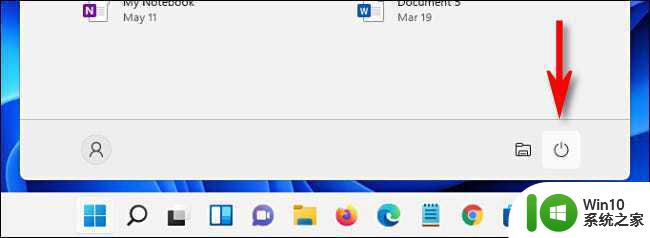
关闭 Windows 11 PC 的另一种便捷方法是单击任务栏中的开始。当“开始”菜单打开时,单击菜单底部附近的电源图标(看起来像一个在顶部附近有一条垂直线的圆圈)。在出现的菜单中,选择“关机”。您的 PC 将开始标准关机过程。
方法3:右键单击开始按钮
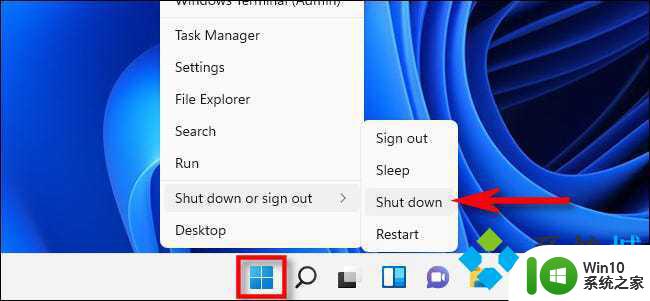
您也可以从右键单击“开始”按钮时出现的“高级用户菜单”中关闭。弹出菜单时,选择“关闭或注销”,然后单击“关闭”。
方法4: 按 Alt-F4
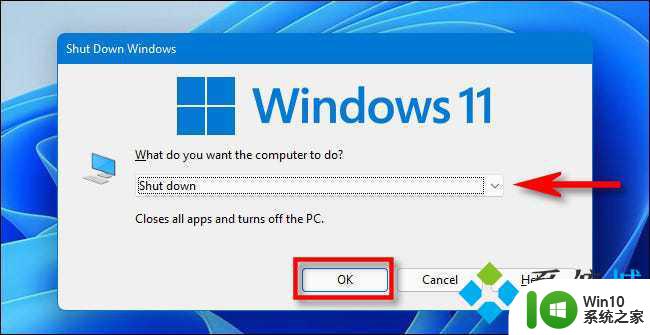
如果您的所有窗口都已关闭或最小化(并且您正在查看桌面),则可以通过按键盘上的 Alt+F4 来启动关机。将出现“关闭 Windows”窗口。在下拉菜单中选择关机(通常默认选中),然后单击“确定”或回车。Windows 将照常关闭。
方法5: 使用命令行
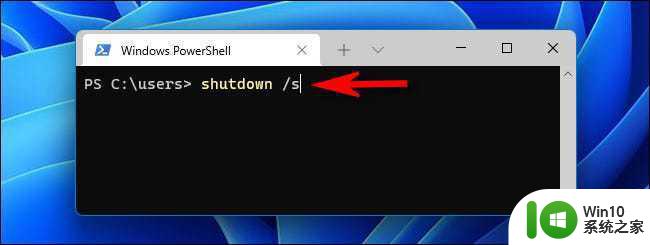
您也可以从 PowerShell 或命令提示符关闭。为此,请启动 Windows 终端(在“开始”中搜索“终端”)并在空白行中键入,然后按 Enter。将出现一个警告弹出窗口,告诉您 Windows 即将关闭,一分钟后,您的 PC 将完全关闭。
shutdown /s
方法6:使用 Ctrl+Alt+Delete 或登录屏幕
如果所有这些选项还不够,您还可以从 Ctrl+Alt+Delete 屏幕关闭 PC。只需按键盘上的 Ctrl+Alt+Delete,当出现黑色全屏菜单时。单击屏幕右下角的电源图标,然后在列表中选择“关机”。
以上就是装Win11到激活界面后如何关闭电脑并重新启动的全部内容,如果遇到这种情况,你可以按照以上步骤解决问题,非常简单快速。
装win11到激活界面后怎么关机重启 Windows 11电脑关机步骤相关教程
- win11关机后自动重启的修复方法 win11关机后自动重启怎么解决
- win11关机电脑的详细操作步骤 电脑windows11怎么关机
- win11关机后自动重启如何解决 win11关机变重启了怎么弄
- windows11如何关机 windows11关机步骤
- win11关机立马自动重启是怎么回事 win11关机自动重启解决方法 win11关机自动重启怎么办
- windows11关机界面黑色的更换教程 如何将Win11关机界面颜色更换为黑色
- 新电脑跳过联网后怎么恢复联网激活 Win11跳过联网激活后重新联网步骤
- windows11系统强制关机的步骤 Win11系统如何强制关机
- win11开机启动项在哪里关闭 win11开机启动项关闭步骤
- win11关机界面是黑的怎么办 win11关机背景黑色如何解决
- win11关机界面消失怎么办 win11关机选项在哪里设置
- 台式机跳过win11联网激活怎么办 Win11跳过联网激活步骤
- win11系统启动explorer.exe无响应怎么解决 Win11系统启动时explorer.exe停止工作如何处理
- win11显卡控制面板不见了如何找回 win11显卡控制面板丢失怎么办
- win11安卓子系统更新到1.8.32836.0版本 可以调用gpu独立显卡 Win11安卓子系统1.8.32836.0版本GPU独立显卡支持
- Win11电脑中服务器时间与本地时间不一致如何处理 Win11电脑服务器时间与本地时间不同怎么办
win11系统教程推荐
- 1 win11安卓子系统更新到1.8.32836.0版本 可以调用gpu独立显卡 Win11安卓子系统1.8.32836.0版本GPU独立显卡支持
- 2 Win11电脑中服务器时间与本地时间不一致如何处理 Win11电脑服务器时间与本地时间不同怎么办
- 3 win11系统禁用笔记本自带键盘的有效方法 如何在win11系统下禁用笔记本自带键盘
- 4 升级Win11 22000.588时提示“不满足系统要求”如何解决 Win11 22000.588系统要求不满足怎么办
- 5 预览体验计划win11更新不了如何解决 Win11更新失败怎么办
- 6 Win11系统蓝屏显示你的电脑遇到问题需要重新启动如何解决 Win11系统蓝屏显示如何定位和解决问题
- 7 win11自动修复提示无法修复你的电脑srttrail.txt如何解决 Win11自动修复提示srttrail.txt无法修复解决方法
- 8 开启tpm还是显示不支持win11系统如何解决 如何在不支持Win11系统的设备上开启TPM功能
- 9 华硕笔记本升级win11错误代码0xC1900101或0x80070002的解决方法 华硕笔记本win11升级失败解决方法
- 10 win11玩游戏老是弹出输入法解决方法 Win11玩游戏输入法弹出怎么办
win11系统推荐
- 1 win11系统下载纯净版iso镜像文件
- 2 windows11正式版安装包下载地址v2023.10
- 3 windows11中文版下载地址v2023.08
- 4 win11预览版2023.08中文iso镜像下载v2023.08
- 5 windows11 2023.07 beta版iso镜像下载v2023.07
- 6 windows11 2023.06正式版iso镜像下载v2023.06
- 7 win11安卓子系统Windows Subsystem For Android离线下载
- 8 游戏专用Ghost win11 64位智能装机版
- 9 中关村win11 64位中文版镜像
- 10 戴尔笔记本专用win11 64位 最新官方版